パソコンの動作が重い!!そんな時に!簡単操作で動作を軽くする方法!
 テレワークやリモートワークなどの導入が進み、今まで以上にパソコンに負荷が掛かる事も多くなってきている!特に、今までは気にする事のなかった場合でもパソコンの動作が重く感じたりしたことはないだろうか?
テレワークやリモートワークなどの導入が進み、今まで以上にパソコンに負荷が掛かる事も多くなってきている!特に、今までは気にする事のなかった場合でもパソコンの動作が重く感じたりしたことはないだろうか?
もしかしたらそれは、設定の問題かもしれないゾ!
そこで今回は、少しでもパソコンの負担を軽減する設定等を紹介していく!!
その前に!パソコンのスペックがMicrosoftからのシステム要件(スペック)を満たしているのが最低条件なので確認をしておこう!
Microsoft Windows10システム要件とパソコンスペック確認方法
⇒https://www.microsoft.com/ja-jp/windows/windows-10-specifications
今回紹介する方法は、比較的簡単なのと後でもとに戻すことも可能なので試してみて欲しいゾ!
パソコンの動作を軽くするための基本!
- 必要の無い機能はOFFにする
- 同時に起動させるアプリ(処理)は減らす
- ディスクドライブ(HDD・SSD)への負荷(読み・書き)を減らす
上記が、注意する基本となるゾ!!
視覚効果や透明・アニメーション効果をOFFにする!
Windows10ではこれまでになかった視覚効果やアニメーションが複数あり、メモリを使用してしまっている!
こだわりが無ければ効果はOFFにしてしまおう!
パフォーマンス優先にしよう!
Windowsボタン内の「Windowsシステムツール」から「コントロールパネル」をクリック!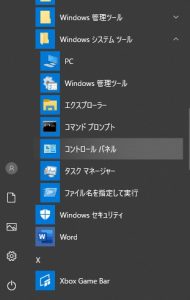
「コントロールパネル」内の「システムとセキュリティ」をクリック
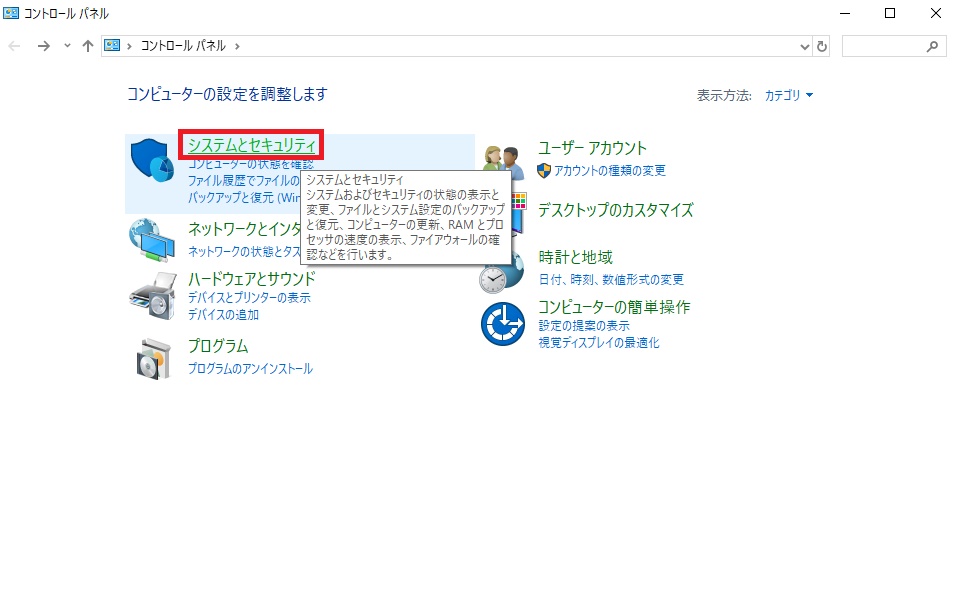
「システムとセキュリティ」の「システム」をクリック
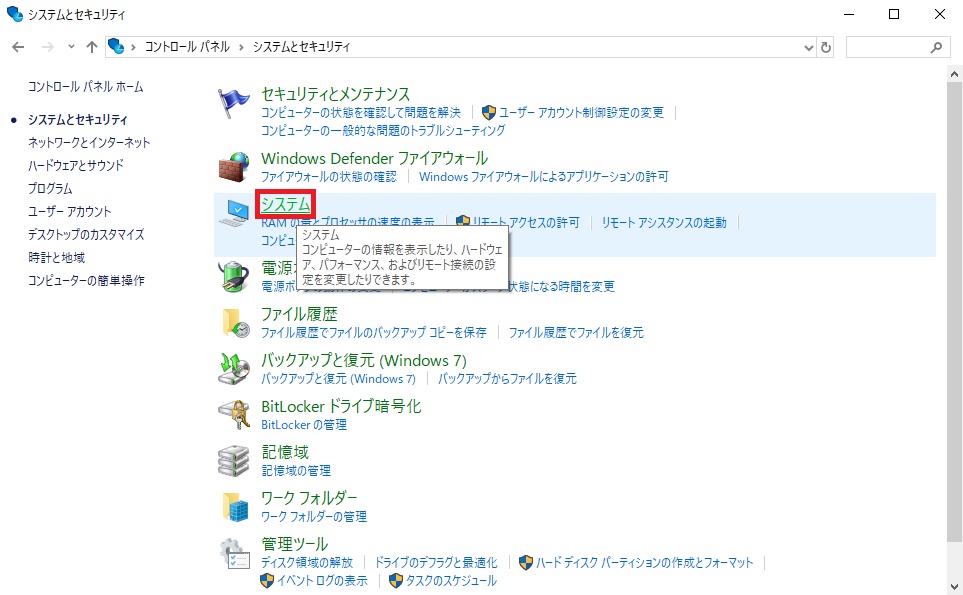
「システム」ウインドウの左側「システムの詳細設定」をクリック
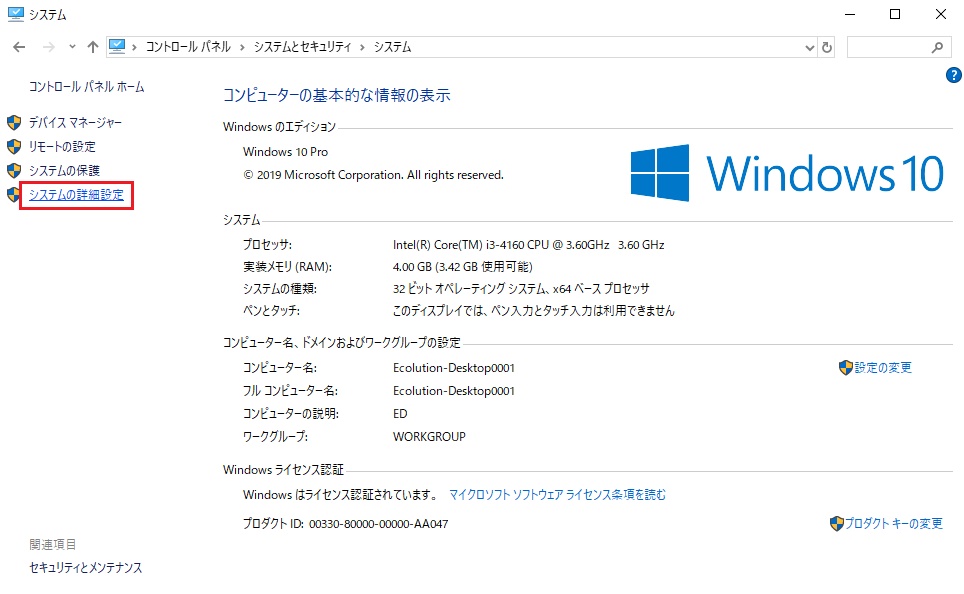
「システムのプロパティ」のウインドウが開くので「パフォーマンス」の「設定」をクリック
「パフォーマンスオプション」内の「パフォーマンスを優先する」にチェックを入れる
パソコンによってはこの方法で動作が軽くなった例もありますので是非、お試しあれ!
バックグラウンドアプリのOFF
コピーマンがパソコンで試した際に一番効果が高い設定変更だ!
「バックグラウンド」とは名前の通り表示されていない裏側で勝手に起動し動作しているアプリのことだ!
日常で利用していないアプリはバッサリと停止ししてしまおう!!
- メールやLINE(SNS)など通知を受け取りたいアプリ
- セキュリティ関係のアプリ(WindowsDefender等)
- 最新の同期が必要なアプリ(DropboxやOneDrive等)
上記のアプリは、停止してしまうと逆に手間がかかるので使わないアプリを停止しよう
「Windowsボタン」から「設定」をクリック

「Windowsの設定」内の「プライバシー」をクリック
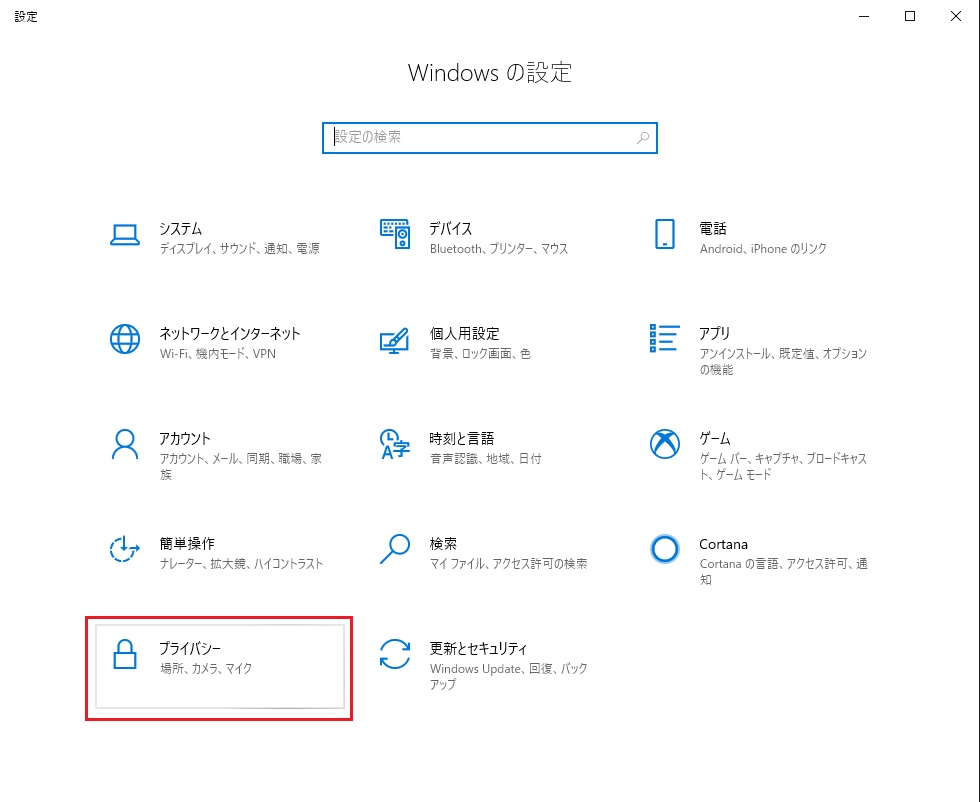
「プライバシー」ウインドウ内の左側の項目から「バックグラウンドアプリ」をクリック
右側に各アプリの「オン」・「オフ」の切り替えが出来るので不要なアプリの停止していこう!
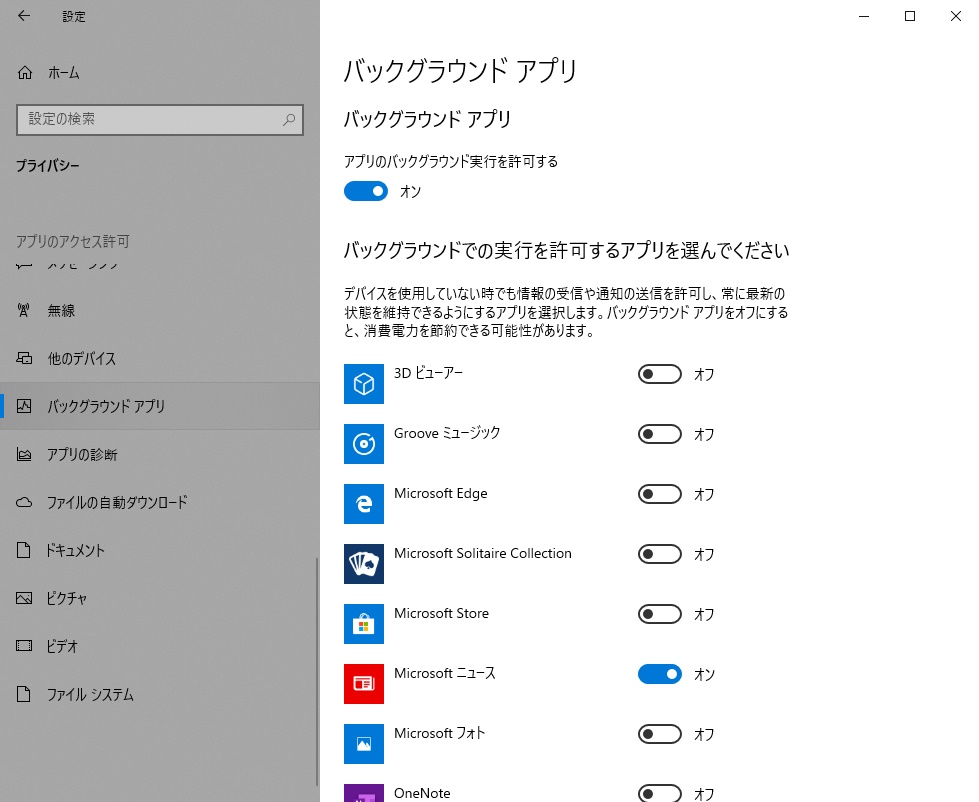
ココまでのWindowsの設定を変えるだけもパソコンによっては動作が大きく改善する場合がある!!
難しい設定は無いので試してみて損はないゾ!!
動作が重くなるのは感覚だけの場合もあるがパソコン本体の不具合や作業に対してパソコンのスペックがあっていない等の場合もある!
そういった悩みもコピーマンでは相談・アドバイスを行っているゾ!

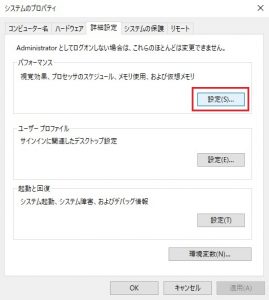
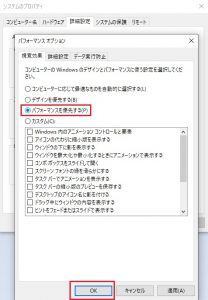
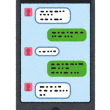


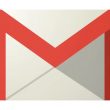



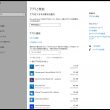
この記事へのコメントはこちら